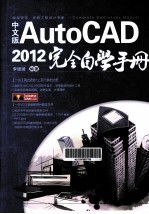
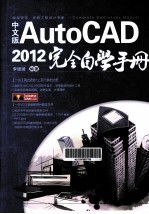
AutoCAD 2012完全自学手册 中文版PDF电子书下载
- 电子书积分:14 积分如何计算积分?
- 作 者:李璐璐主编
- 出 版 社:北京:中国铁道出版社
- 出版年份:2012
- ISBN:9787113150372
- 页数:414 页
第1章AutoCAD 2012快速入门 1
1.1 AutoCAD 2012软件安装 2
1.1.1软/硬件环境 2
1.1.2安装步骤 2
1.2 AutoCAD工作界面详解 4
1.2.1标题栏 5
1.2.2选项卡和面板 5
1.2.3绘图窗口 6
1.2.4命令窗口 6
1.2.5状态栏 6
1.2.6切换工作空间的方法 7
1.2.7隐藏和显示菜单栏 7
1.3 AutoCAD 2012新增功能 8
1.3.1关联阵列 8
1.3.2命令行自动完成 8
1.4图形文件管理 8
1.4.1创建新图形文件的方法 8
1.4.2保存和另存为文件 9
1.4.3打开图形文件 10
1.4.4退出AutoCAD 2012的方法 10
1.4.5实例1:创建样板文件 10
1.5初始设置 12
1.5.1设置绘图区的颜色 12
1.5.2设置十字光标的显示大小 13
1.5.3自定义右键功能 13
1.6即问即答 14
第2章 视口与捕捉 15
2.1平移和缩放 16
2.1.1平移 16
2.1.2缩放 16
2.2视口 17
2.2.1创建视口 17
2.2.2合并视口 18
2.3对象捕捉设置 19
2.3.1草图对话框设置简介 19
2.3.2捕捉与栅格 19
2.3.3极轴追踪 20
2.3.4设置对象捕捉模式 21
2.4动态输入与快捷特性 22
2.4.1动态输入 22
2.4.2快捷特性 23
2.4.3实例2:显示与取消动态输入 23
2.5观察视图技巧 24
2.5.1如何同时打开多个图形文件 24
2.5.2临时追踪点设置 24
2.5.3如何用Tab键捕捉特殊点 25
2.5.4实例3:利用对象追踪捕捉和临时追踪点绘制图形 25
2.6即问即答 26
第3章 图层管理 28
3.1创建和修改图层 29
3.1.1图层特性管理器 29
3.1.2新建图层 30
3.1.3修改图层名称 30
3.1.4修改图层线型 31
3.1.5设置图层颜色 32
3.1.6设置图层线宽 33
3.1.7实例4:修改图层特性来观察图形 33
3.2控制图层特性 36
3.2.1打开/关闭图层 36
3.2.2锁定/解锁图层 37
3.2.3冻结/解冻图层 37
3.2.4打印/不打印图层 38
3.3设置线型比例 39
3.3.1改变全局线型比例因子 39
3.3.2改变当前对象缩放比例 40
3.4快速更换对象图层 41
3.4.1快速更换对象的图层 41
3.4.2快速更换对象的图层特性 42
3.5即问即答 43
第4章 绘制二维工程图 44
4.1二维绘图命令的调用方法 45
4.2点的绘制 45
4.2.1设置点样式 45
4.2.2绘制单点和多点 46
4.2.3绘制定数等分点 46
4.2.4绘制定距等分点 47
4.2.5实例5:利用定数等分和定距等分点绘制电视柜 48
4.3直线类图形绘制 50
4.3.1绘制直线 50
4.3.2绘制构造线 51
4.3.3绘制射线 52
4.3.4实例6:利用构造线绘制角度平分线 53
4.4矩形和正多边形绘制 53
4.4.1绘制矩形 54
4.4.2绘制正多边形 56
4.4.3实例7:用正边形命令绘制五角星 57
4.5圆类图形的绘制 58
4.5.1绘制圆 58
4.5.2绘制圆弧 59
4.5.3绘制椭圆和椭圆弧 62
4.5.4实例8:绘制洗手池 64
4.6工程绘图技巧 65
4.6.1圆弧所包含的要素决定了绘制方法 65
4.6.2通过半径输入也能绘制一个底边不水平的正多边形 66
4.7即问即答 66
第5章 对象的选择与图形编辑 68
5.1选择图形对象 69
5.1.1点选对象 69
5.1.2窗口选择对象 69
5.2删除及放弃对象 70
5.2.1删除对象 71
5.2.2放弃编辑命令 71
5.2.3清理多余对象 72
5.3改变对象位置命令 72
5.3.1移动对象 72
5.3.2旋转对象 73
5.3.3缩放对象 74
5.3.4实例9:综合应用改变对象位置编辑命令编辑图形 75
5.4复制对象类命令 77
5.4.1复制对象 78
5.4.2镜像对象 79
5.4.3偏移对象 80
5.4.4阵列对象 82
5.4.5实例10:应用复制类命令编辑零件图 86
5.5改变图形对象类命令 88
5.5.1修剪对象 88
5.5.2延伸对象 89
5.5.3拉伸对象 90
5.5.4拉长对象 91
5.5.5圆角对象 92
5.5.6倒角对象 93
5.5.7打断对象(打断和打断于点) 94
5.5.8分解与合并对象 96
5.5.9实例11:综合应用绘图和编辑命令绘制图形 98
5.6编辑命令技巧 102
5.6.1文字镜像后不反转 103
5.6.2旋转和复制同时进行 103
5.6.3实例12:利用圆角或倒角命令将不相交的直线变成相交 104
5.7即问即答 104
第6章 高级绘图与编辑 107
6.1绘制与编辑多段线 108
6.1.1绘制多段线 108
6.1.2编辑多段线 109
6.1.3实例13:利用多段线绘制箭头 110
6.2绘制与编辑多线 111
6.2.1创建多线样式 111
6.2.2编辑多线 113
6.2.3实例14:利用多线绘制和编辑命令创建墙体 115
6.3绘制与编辑样条曲线 119
6.3.1绘制样条曲线 119
6.3.2编辑样条曲线 120
6.3.3实例15:利用样条曲线绘制打断轮廓线 121
6.4创建面域 122
6.5绘制圆环 123
6.6编辑技巧 124
6.6.1夹点编辑功能 124
6.6.2特性匹配命令 129
6.6.3特性选项板编辑图形 129
6.6.4实例16:利用特性选项板改变图层特性 131
6.7即问即答 132
第7章 参数化设计 135
7.1几何约束 136
7.1.1约束设置 136
7.1.2重合约束 136
7.1.3共线约束 137
7.1.4平行约束 137
7.1.5垂直约束 138
7.1.6相切约束 138
7.1.7对称约束 139
7.1.8相等约束 140
7.1.9同心约束 140
7.1.10平滑约束 141
7.1.11固定约束 141
7.1.12竖直约束 142
7.1.13水平约束 143
7.1.14几何约束综合应用 143
7.2标注约束 146
7.2.1设置标注约束 146
7.2.2水平标注约束 146
7.2.3竖直标注约束 147
7.2.4对齐标注约束 148
7.2.5半径标注约束 148
7.2.6直径标注约束 149
7.2.7角度标注约束 149
7.2.8实例17:标注约束综合应用 150
7.3创建新的用户参数 152
7.4即问即答 155
第8章 图块与参照 157
8.1块定义 158
8.1.1创建块 158
8.1.2创建全局块(写块) 159
8.1.3创建带属性的块 160
8.2插入与编辑块 162
8.2.1插入图块 162
8.2.2编辑块属性 163
8.2.3实例18:编辑电脑块的属性 164
8.3参照 166
8.3.1附着外部参照 167
8.3.2绑定浴缸到洗手间 169
8.4即问即答 171
第9章 填充与查询 173
9.1填充 174
9.1.1图案填充选项板简介 174
9.1.2渐变填充机械图 175
9.1.3编辑图案填充 175
9.1.4实例19:填充机械剖面图 176
9.2查询图中的信息 177
9.2.1零件的距离查询 177
9.2.2零件的半径查询 178
9.2.3零件的角度查询 179
9.2.4零件平面图的面积查询 179
9.2.5零件图的体积查询 180
9.2.6面域/质量特性查询 181
9.2.7点坐标查询 182
9.2.8实例20:对象查询的综合应用 183
9.3边界 184
9.3.1用边界命令创建多段线 185
9.3.2用边界命令创建面域 186
9.3.3实例21:创建房屋边界,并查询面积和质量特性 186
9.4即问即答 188
第10章 添加文字和表格 190
10.1创建文字标注样式 191
10.1.1工程图文字国标(GB/T14691——1993) 191
10.1.2文字样式管理器简介 192
10.1.3实例22:创建工程图文字样板 194
10.2单行文字 197
10.2.1创建单行文字 197
10.2.2编辑单行文字 198
10.2.3实例23:给图框添加标题栏 199
10.3多行文字 201
10.3.1创建多行文字 201
10.3.2编辑多行文字 203
10.3.3实例24:创建并编辑技术要求 204
10.4创建表格 207
10.4.1创建表格样式 207
10.4.2创建和编辑表格 209
10.4.3实例25:创建零件明细表 212
10.5 CAD中如何插入特殊符号、分数以及表格 214
10.5.1插入特殊符号 214
10.5.2分数的表现形式 216
10.5.3实例26:在AutoCAD中插入Excel表格 217
10.6即问即答 219
第11章 尺寸标注 222
11.1尺寸的组成和标注规则 223
11.1.1尺寸基本要素 223
11.1.2尺寸标注基本规则 224
11.2创建工程制图标注样式 224
11.2.1标注样式管理器简介 224
11.2.2新建工程图标注样式 225
11.2.3设置线 226
11.2.4设置符号和箭头 227
11.2.5设置文字 228
11.2.6设置调整 228
11.2.7设置主单位 229
11.2.8保存样板文件 230
11.3创建尺寸标注 231
11.3.1创建线性和对齐标注 231
11.3.2创建半径和直径标注 233
11.3.3创建角度标注 234
11.3.4创建弧长标注 236
11.3.5创建折弯标注 236
11.3.6创建坐标标注 238
11.3.7创建基线标注 239
11.3.8创建连续标注 240
11.3.9实例27:机械图形的综合标注练习 241
11.4尺寸标注的编辑 243
11.4.1编辑尺寸标注 243
11.4.2替代标注样式 245
11.4.3实例28:给尺寸标注添加特殊符号 246
11.5多重引线 248
11.5.1多重引线样式管理器 248
11.5.2创建多重引线标注 250
11.5.3对齐多重引线 251
11.5.4实例29:给装配图添加零件序号 252
11.6尺寸公差、形位公差的标准 253
11.6.1特性选项板创建尺寸公差 253
11.6.2创建形位公差 254
11.6.3实例30:给图形添加尺寸公差和形位公差 256
11.7即问即答 258
第12章 打印与输出 260
12.1页面设置和布局 261
12.1.1页面设置 261
12.1.2创建布局 262
12.2图形打印和输出 263
12.2.1打印输出设置 264
12.2.2打印样式表 265
12.3图纸集 266
12.4发布图形 268
12.4.1发布 268
12.4.2网上发布 269
12.5即问即答 271
第13章 三维实体建模 274
13.1三维视图 275
13.1.1 AutoCAD三维建模空间 275
13.1.2三维视图样式与切换方法 275
13.1.3实例31:不同视图方向下的视图显示 276
13.2视觉样式 277
13.3三维网格 278
13.3.1网格图元 279
13.3.2创建直纹网格 281
13.3.3创建平移网格 282
13.3.4创建旋转网格 283
13.3.5创建边界网格 284
13.3.6实例32:创建三维网格综合练习 285
13.4三维实体 288
13.4.1创建多段体 288
13.4.2创建长方体 289
13.4.3创建楔体 289
13.4.4创建圆锥体 290
13.4.5创建球体 291
13.4.6创建圆柱体 292
13.4.7创建圆环体 293
13.4.8创建棱锥体 293
13.4.9实例33:创建三维实体综合练习 294
13.5从二维对象创建三维图形 299
13.5.1通过拉伸创建对象 299
13.5.2通过旋转创建对象 300
13.5.3通过扫掠创建对象 300
13.5.4通过放样创建对象 301
13.6三维实体命令创建特殊图案 302
13.6.1通过圆锥体命令创建圆台体 302
13.6.2通过圆环体命令创建特殊实体 303
13.7即问即答 303
第14章 三维操作和编辑三维实体 306
14.1三维操作 307
14.1.1三维镜像 307
14.1.2三维移动 308
14.1.3三维旋转 309
14.1.4三维阵列 310
14.1.5三维对齐 310
14.1.6实例34:三维操作综合应用 312
14.2编辑三维实体边 313
14.2.1圆角边 313
14.2.2倒角边 314
14.2.3着色边 315
14.2.4复制边 316
14.2.5压印边 317
14.2.6实例35:三维编辑边的综合应用 318
14.3编辑三维实体面 320
14.3.1拉伸面 320
14.3.2移动面 321
14.3.3偏移面 322
14.3.4删除面 322
14.3.5旋转面 323
14.3.6倾斜面 324
14.3.7着色面 325
14.3.8复制面 326
14.3.9实例36:三维编辑面的综合应用 327
14.4编辑三维实体 329
14.4.1剖切实体 329
14.4.2加厚实体 330
14.4.3抽壳实体 330
14.5布尔运算 331
14.5.1交集运算 331
14.5.2差集运算 332
14.5.3并集运算 332
14.5.4实例37:通过布尔运算创建实体 333
14.6即问即答 334
第15章 机械设计——绘制圆锥直齿轮 336
15.1齿轮传动及圆锥齿轮 337
15.1.1圆锥齿轮各部分名称及代号 337
15.1.2圆锥齿轮各部分尺寸的计算 338
15.1.3圆锥齿轮的画法介绍 339
15.2绘制圆锥直齿轮 340
15.3设置绘图环境 341
15.3.1建立图层 341
15.3.2设置标注样式 342
15.4绘制中心线和分度圆锥素线 343
15.5绘制背锥素线和直齿圆锥齿形 344
15.6绘制左视图外轮廓 345
15.7绘制左视图键槽 346
15.8完善主视图外轮廓 347
15.9绘制主视图的轴孔和键槽 348
15.10对主视图外轮廓进行工艺倒角和添加剖面线 349
15.11给图形添加尺寸标注 350
15.12插入粗糙度图块和图框 352
15.13创建表格 353
15.14填写标题栏和技术要求 355
15.15 机械零件的设计要点 356
第16章 建筑设计——普通住宅平面图 358
16.1建筑设计要点解析 359
16.1.1确保人的健康 359
16.1.2最大限度降低能耗 359
16.1.3合理利用资源 360
16.1.4降低环境负荷 361
16.1.5使建筑长寿多适 362
16.1.6满足经济合适性原则 362
16.2设置绘图环境 363
16.2.1图层设置 363
16.2.2标注样式设置 363
16.3绘制原始平面图 365
16.3.1绘制墙线 365
16.3.2编辑墙线 366
16.3.3创建门洞和窗洞 367
16.4绘制门窗和注释图形 369
16.4.1绘制门窗 369
16.4.2标注尺寸和文字 371
16.5布置家具 372
16.5.1布置客厅 373
16.5.2布置卧室 377
16.5.3布置厨房和卫生间 383
16.5.4给房间进行图案填充 391
第17章 电气设计——PC RS-422标准通信接口电路图的绘制 393
17.1设置绘图环境 394
17.2绘制数字逻辑元件 395
17.2.1绘制双向总线收发器74LS245 395
17.2.2绘制双向总线驱动器74LS244A和其他74LS244 396
17.2.3绘制数据收发器8251 398
17.2.4绘制高速CMOS器件 400
17.2.5绘制三位计数器74LS 197 402
17.2.6绘制422总线驱动器3487 404
17.2.7绘制四输入与非门74LS20 406
17.2.8绘制非门 407
17.2.9绘制多谐振荡器74LS 123 408
17.3绘制电路的基本符号 409
17.3.1绘制9针插件 409
17.3.2绘制晶体振荡器 411
17.4元件布局与连线 412
17.4.1元件布局 412
17.4.2连接导线 412
17.4.3插入图框 413
- 《看图自学吉他弹唱教程》陈飞编著 2019
- 《Maya 2018完全实战技术手册》来阳编著 2019
- 《英语自学进阶教程全6册 3》爱尔兰迪尔德丽出版社著 2019
- 《高等教育双机械基础课程系列教材 高等学校教材 机械设计课程设计手册 第5版》吴宗泽,罗圣国,高志,李威 2018
- 《慢性呼吸系统疾病物理治疗工作手册》(荷)瑞克·考斯林克(RikGosselink) 2020
- 《战略情报 情报人员、管理者和用户手册》(澳)唐·麦克道尔(Don McDowell)著 2019
- 《匹克吉他自学教程》李成福编著 2017
- 《AutoCAD 2018自学视频教程 标准版 中文版》CAD/CAM/CAE技术联盟 2019
- 《实用内科手册》黄清,阮浩航主编 2016
- 《基层医疗卫生机构安全用药手册》黎月玲,熊慧瑜 2019
- 《中国当代乡土小说文库 本乡本土》(中国)刘玉堂 2019
- 《异质性条件下技术创新最优市场结构研究 以中国高技术产业为例》千慧雄 2019
- 《中国铁路人 第三届现实主义网络文学征文大赛一等奖》恒传录著 2019
- 《莼江曲谱 2 中国昆曲博物馆藏稀见昆剧手抄曲谱汇编之一》郭腊梅主编;孙伊婷副主编;孙文明,孙伊婷编委;中国昆曲博物馆编 2018
- 《中国制造业绿色供应链发展研究报告》中国电子信息产业发展研究院 2019
- 《中国陈设艺术史》赵囡囡著 2019
- 《指向核心素养 北京十一学校名师教学设计 英语 七年级 上 配人教版》周志英总主编 2019
- 《《走近科学》精选丛书 中国UFO悬案调查》郭之文 2019
- 《清至民国中国西北戏剧经典唱段汇辑 第8卷》孔令纪 2018
- 《北京生态环境保护》《北京环境保护丛书》编委会编著 2018
